Stai visualizzando la documentazione di Apigee Edge.
Vai alla sezione
Documentazione di Apigee X. Informazioni
Apigee utilizza Pantheon, un servizio di gestione dei siti web, che ospitano versioni basate su cloud del portale Servizi per gli sviluppatori. Pantheon è progettato per funzionare con Drupal per consentirti di sviluppare, testare e pubblicare il tuo portale in un ambiente sicuro. Sito web di Pantheon per i clienti con esigenze di hosting e sviluppo in tutto il mondo, il globo.
Le seguenti sezioni descrivono come utilizzare Pantheon per sviluppare e gestire il tuo portale.
Accesso alla dashboard Pantheon
Quando Apigee ti invia l'URL del tuo portale, ricevi anche l'URL del Pantheon Dashboard: https://dashboard.getpantheon.com/.
Quando accedi per la prima volta alla dashboard di Pantheon, accedi alla pagina Siti, come mostrato di seguito:
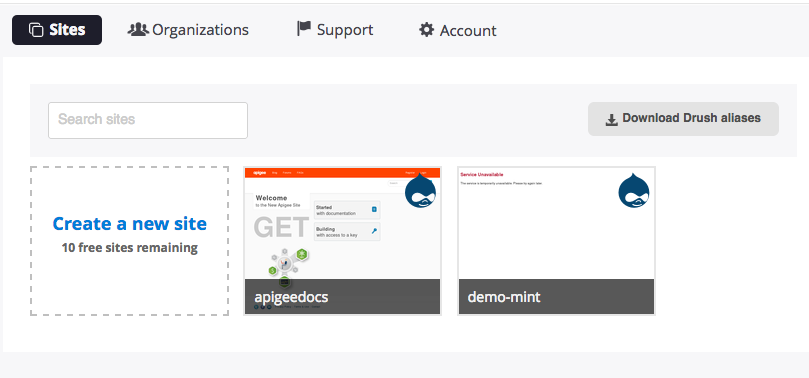
Dalla dashboard puoi accedere al sito, configurare l'account ed eseguire altre operazioni.
Seleziona l'immagine del tuo sito (ad esempio apigeedocs) per aprire la dashboard corrispondente sito:
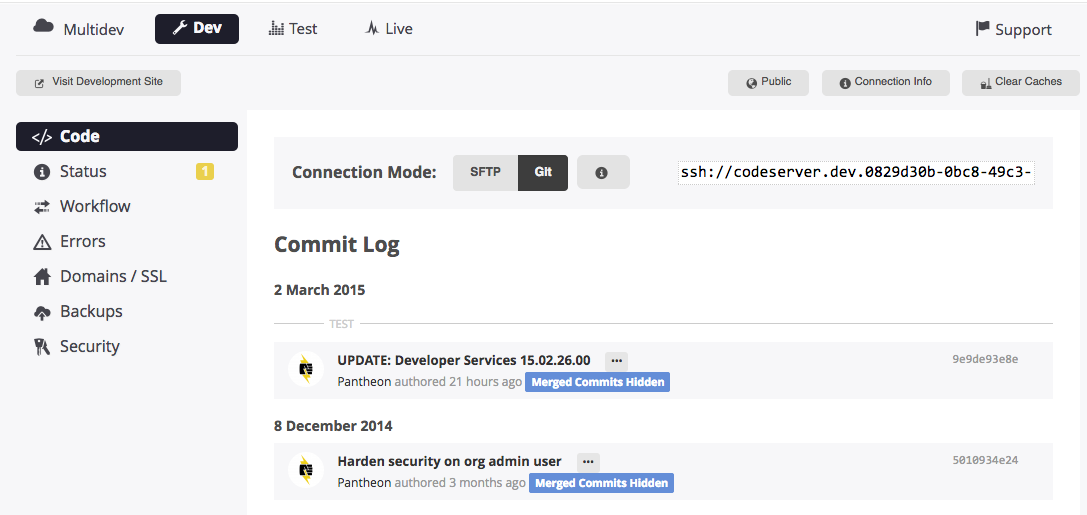
Gestione degli ambienti
Nella parte superiore della pagina sono elencati tre ambienti: Dev, Testa e pubblica. Ciascuna è descritta nella tabella seguente.
|
Ambiente |
Descrizione |
|---|---|
|
Sviluppo |
L'ambiente Dev è connesso al tuo repository Git. Qualsiasi le modifiche di cui esegui il push su Git vengono visualizzate immediatamente nell'ambiente Dev. L'URL di questo sito è nel formato seguente, dove org_name è il nome della tua organizzazione: http://dev-{org_name}.devportal.apigee.io/ |
|
Prova |
L'ambiente Test serve a testare il codice più recente con una dei dati dall'ambiente Live. Questo ambiente è in cui puoi testare le modifiche al codice prima di eseguirne il push nell'ambiente Live. L'URL di questo sito è nel formato seguente, dove org_name è il nome della tua organizzazione: http://test-{org_name}.devportal.apigee.io/ |
|
In diretta |
L'ambiente live è l'ambiente di produzione che che rendi accessibili ai clienti. L'URL di questo sito è nel formato seguente, dove org_name è il nome della tua organizzazione: http://live-{org_name}.devportal.apigee.io/ |
Sviluppo dei contenuti del portale
Le seguenti sezioni descrivono come sviluppare i contenuti del tuo portale.
- Panoramica del repository Git
- Accesso al codice
- Deployment del codice nel portale ambienti
- Aggiungere moduli e temi personalizzati
- Ignorare i moduli profilo Drupal e temi
Inoltre, consulta le sezioni seguenti per ulteriori dettagli sulla personalizzazione portale.
|
Se vuoi... |
Puoi |
Ulteriori informazioni |
|---|---|---|
|
Modificare l'aspetto e il design del sito |
Di base. Usa la voce di menu Aspetto. sul sito del portale per apportare modifiche, ad esempio modificare il logo e i colori del sito. |
Vedi Personalizza aspetto: |
|
Avanzato: per apportare modifiche all'aspetto e al design completi del sito, estendi il tema reattivo Apigee. |
Consulta la sezione Personalizzazione tema |
|
|
Modifica il comportamento della funzionalità del sito |
Di base: utilizza le impostazioni di amministrazione sul portale per modificare/configurare la configurazione come si comporta il sito. |
Consulta la documentazione di Apigee a partire da qui |
|
Avanzata: crea un modulo personalizzato per modificare qualsiasi comportamento del sito. |
Consulta la sezione Creazione di moduli nella documentazione di Drupal |
Panoramica del repository Git
Il repository Git per il tuo codice Drupal contiene tutto il codice del tuo portale ed è organizzato utilizzando la seguente struttura.
Nota: modifica solo i contenuti all'interno della directory /sites/all. Se
modifichi contenuti esterni alla directory /sites/all, avrai problemi
quando esegui l'upgrade alle nuove versioni e potrebbero verificarsi conflitti di unione durante il controllo delle modifiche a
o Git.
|
Cartella nel repository Git |
Descrizione |
|---|---|
/profiles/apigee |
Apigee ha gestito moduli e temi, tra cui:
Nota: non modificare i contenuti nella directory /profiles/apigee, altrimenti avrai problemi. quando esegui l'upgrade alle nuove versioni e potrebbero verificarsi conflitti di unione durante il check-in modifiche a Git. Per le best practice di Drupal, vedi Non compromettere mai il core. |
/sites/all |
I tuoi moduli e temi Drupal personalizzati. Per informazioni sulla gestione dei contenuti in questa cartella, consulta Aggiungere moduli personalizzati e i temi e Ignorare i moduli profilo Drupal temi. Nota: modifica solo i contenuti all'interno della directory /sites/all. |
Accesso al codice in corso...
Per accedere al repository di codice in Git, devi eseguire le attività descritte nel sezioni seguenti:
Vedi anche Come faccio ad accedere al codice sorgente del portale per gli sviluppatori di Drupal 7?
Abilitazione dell'accesso SSH al server
Prima di poter utilizzare Git per gestire il codice Drupal, devi abilitare SSH per accedere al tuo server caricando una chiave SSH su Pantheon.
Per attivare l'accesso SSH al server:
- Accedi a Pantheon all'indirizzo https://dashboard.getpantheon.com/.
- Nella dashboard, seleziona Account.
- Seleziona Chiavi SSH nel menu a sinistra.
- Aggiungi il token e seleziona Aggiungi token.
Se hai bisogno di aiuto, seleziona il link Scopri come generare Link.
Accesso al repository di codice in Git
Nota: consulta la panoramica del repository Git per una panoramica della struttura del repository Git.
Per accedere al tuo repository di codice in Git:
- Accedi alla dashboard di Pantheon.
- Nella pagina principale di Sites, seleziona l'icona del tuo portale.
- L'URL del repository Git viene visualizzato nella pagina a destra di Connessione Modalità, come mostrato nella figura precedente.
- Copia l'URL del tuo repository Git e clonalo nel tuo ambiente di sviluppo locale utilizzando
il comando:
> Git clona gitURL sitename
Ad esempio:
> git clone ssh://codeserver.dev.12@codeserver.dev.12.drush.in:2222/~/repository.git devportal
Qualsiasi modifica al codice di cui esegui il push nel repository Git viene visualizzata immediatamente nell'ambiente Dev del tuo portale.
Deployment del codice nel portale ambienti
Per codificare negli ambienti dei tuoi portali:
- Esegui il push degli aggiornamenti del codice su Git, che aggiorna immediatamente Dev completamente gestito di Google Cloud.
- Accedi a Pantheon e seleziona il tuo sito.
- Seleziona l'ambiente Dev.
- Seleziona </>Codice nel menu a sinistra per visualizzare un messaggio sul tuo
modifica del codice nel log dei commit:
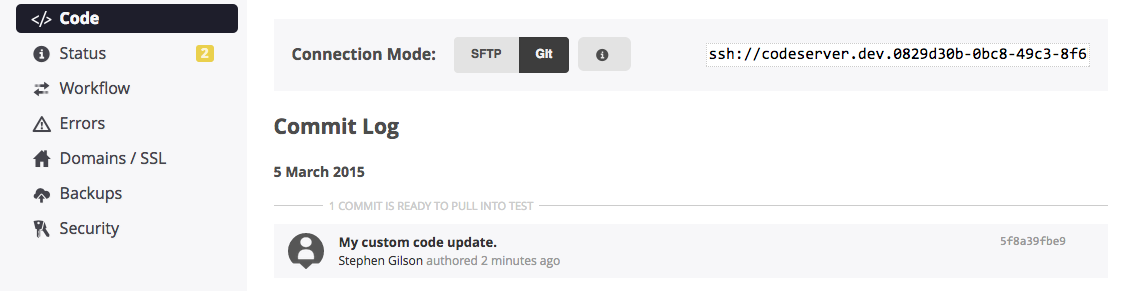
- Seleziona l'ambiente Test nella parte superiore della pagina.
- Se non hai ancora caricato Dev in Test, di farlo ora.
- Se hai già un ambiente Test, viene visualizzato un messaggio che indica
che è presente un commit di Dev pronto per il deployment:
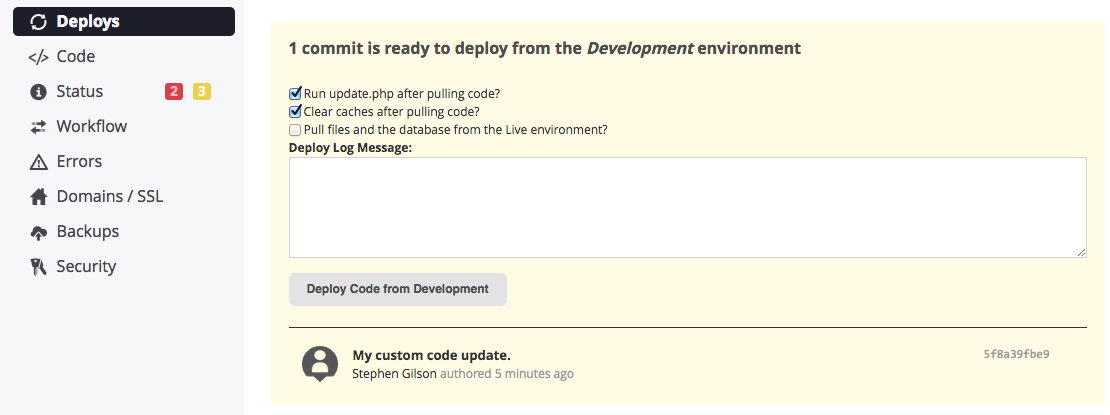
- Se hai già inviato un sito all'ambiente Dal vivo, puoi facoltativamente selezionare la terza casella di controllo per copiare il database attivo e gli eventuali file caricati agli sviluppatori di eseguire un test da Live. Questa opzione è utile se vuoi Testa le modifiche al codice confrontandole con i dati più recenti disponibili su Live.
- Seleziona il pulsante Deploy Code from Development (Esegui il deployment del codice dallo sviluppo).
- Testa il portale nell'ambiente Test.
- Apporta eventuali correzioni del codice all'ambiente Dev ed esegui nuovamente il push dei file a Esegui test per eseguire test.
- Al termine del test, seleziona l'ambiente Live nella parte superiore della
.
- Se non hai ancora caricato Test su Live, di farlo ora.
- Se hai già un ambiente Live, viene visualizzato un messaggio che indica che sia presente un commit da Test pronto per il deployment. Esegui il deployment di queste modifiche in nello stesso modo in cui ne hai eseguito il deployment in Test da Dev. Quando hai terminato il test, esegui il push del codice all'ambiente Live.
Scopri di più:
- Pantheon fornisce un insieme di metriche Articoli pubblicati su questa procedura che puoi visualizzare. Una delle più importanti è la sezione Utilizzo del Pantheon Flusso di lavoro che offre una panoramica su come sviluppare, testare ed eseguire il push dei tuoi sito.
Aggiunta di moduli e temi personalizzati
Puoi espandere la funzionalità del portale aggiungendo i tuoi moduli e temi personalizzati a le cartelle elencate nella tabella seguente.
Nota: modifica solo i contenuti all'interno della directory /sites/all. Se modifichi contenuti al di fuori della directory /sites/all, puoi riscontrerai conflitti di unione durante il controllo delle modifiche in Git.
| Modulo/Tema | Cartella nel repository Git | Scopri di più (documentazione Drupal) |
| Moduli personalizzati | sites/all/modules/custom |
Creazione di segmenti moduli |
| Temi personalizzati | sites/all/themes |
Personalizzare il
tema Dupal tema 7 |
Dopo aver aggiunto il modulo o il tema personalizzato nell'ambiente Dev, può eseguirne il deployment in Test per i test e poi Live per la produzione, come descritto in Deployment del codice negli ambienti del portale.
Ignorare i moduli e i temi del profilo Drupal
I moduli e i temi nelle directory seguenti sostituiscono i moduli del profilo Drupal e
temi gestiti e distribuiti da Apigee in /profiles/apigee.
Consulta la Panoramica del repository Git.
Ad esempio, potresti voler eseguire l'override di un modulo nella distribuzione Apigee Drupal della i seguenti scenari:
- Vuoi utilizzare una versione diversa di un determinato modulo.
- Vuoi implementare un aggiornamento della sicurezza prima della prossima release di Apigee pianificata.
| Modulo/Tema | Cartella nel repository Git | Scopri di più (documentazione Drupal) |
| Moduli forniti da Drupal |
Nota: i moduli archiviati in |
Moduli forniti
Nota: i moduli forniti da Drupal in questa directory sostituiscono i moduli equivalenti
gestito e distribuito da Apigee in |
| Temi dei contributi di Drupal | sites/all/themes |
Temi forniti
Nota: i temi forniti da Drupal in questa directory sostituiscono i moduli equivalenti
gestito e distribuito da Apigee
a |
Informazioni sul file settings.php
Il settings.php Drupal è impegnato nel repository Git a monte del portale per sviluppatori Apigee di Drupal. Se vuoi apportare modifiche al file sites/default/settings.php, non modificare direttamente il file.
Puoi invece creare un file denominato sites/default/settings.local.php in cui inserire il codice personalizzato. sites/default/settings.local.php è incluso nel file settings.php.
Ad esempio, quando configuri un dominio personalizzato per un sito pubblicato seguendo le istruzioni fornite da Pantheon, anziché modificare direttamente il file settings.php, aggiungi gli aggiornamenti richiesti in sites/default/settings.local.php.
Proteggere il portale
I siti del portale associati a Dev, Test e Per impostazione predefinita, gli ambienti pubblicati sono accessibili pubblicamente. Ciò significa che chiunque abbia URL del sito può accedervi, ma potrebbe non essere in grado di registrare un account o di accedere del sito. Per ulteriori informazioni su come controllare la registrazione degli utenti, consulta Aggiungere e gestire utenti Google Cloud.
Probabilmente vorrai nascondere il tuo sito Dev e Test dalla e vuoi nascondere il tuo sito pubblicato fino al termine dello sviluppo. Pantheon consente di aggiungere il controllo nome utente/password per bloccare un sito in modo che solo le persone con le credenziali possono accedervi.
Aggiungi il blocco a uno dei tre ambienti selezionando Sicurezza nella menu a sinistra per l'ambiente. Per ulteriori informazioni, consulta la sezione Bloccare il sito.
Se vuoi attivare TLS/SSL per il tuo sito, consulta Utilizzo di TLS sul portale.
Applicazione di un aggiornamento Apigee al tuo portale
Quando Apigee pubblica una nuova release del portale, viene visualizzato un messaggio sul Pantheon .
In genere applichi l'aggiornamento all'ambiente Dev e poi li testi modifiche al codice, nello stesso modo in cui testi le tue modifiche al codice. Ad esempio, esegui il push Dev a Testare, eseguire il push dei dati in tempo reale da Pubblicato per testare, quindi testare l'aggiornamento.
Per applicare un aggiornamento:
- Accedi a Pantheon all'indirizzo https://dashboard.getpantheon.com/ e seleziona nel tuo sito.
- Seleziona l'ambiente Dev.
- Seleziona la voce di menu </>Codice sulla sinistra. Se ci sono aggiornamenti Apigee disponibili, sono elencate.
- Applica l'aggiornamento:
-
Seleziona la casella di controllo Esegui update.php dopo aver eseguito il pull del codice.
-
Se disponibile, seleziona l'opzione Svuota le cache dopo aver eseguito il pull del codice. casella di controllo.
-
Seleziona il pulsante Deploy Code (Deployment del codice).
-
- Al termine dell'aggiornamento, seleziona la voce di menu Stato nella a sinistra della dashboard.
- Nell'area Stato di un ambiente, potresti notare un errore per un
aggiornamento del database, come mostrato di seguito:
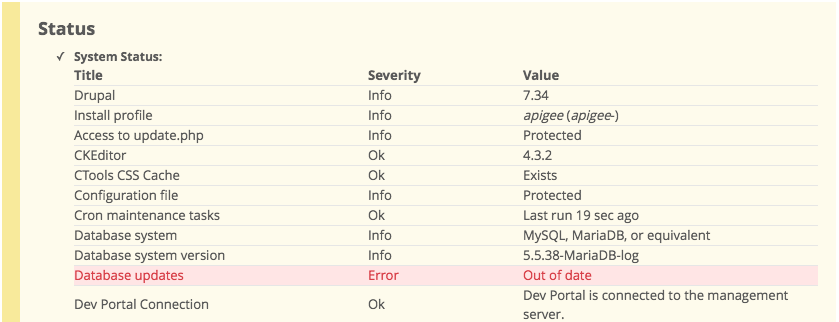
Se visualizzi questo errore in qualsiasi ambiente, aggiorna manualmente il database:
- Accedi al tuo portale come utente con privilegi di amministratore o di creazione di contenuti.
- Seleziona l'icona Home > Esegui aggiornamenti nell'angolo in alto a sinistra della portale.
- Segui le istruzioni per aggiornare il database.
- Esegui il push delle modifiche al codice nell'ambiente Test ed esegui il push all'ambiente Pubblicati, come descritto sopra.
Migrazione delle funzionalità personalizzate
Se aggiungi codice o funzionalità personalizzati al portale, devi decidere come mantenerli e come spostarli da Dev a Test a Live ambienti cloud-native.
Per il codice nel repository Git, puoi utilizzare il processo descritto in Deployment del codice negli ambienti del portale per eseguire la migrazione del codice da Dev a Test e poi a Live.
Se hai creato configurazioni personalizzate, utilizza uno dei seguenti metodi per eseguire la migrazione quali:
| Metodo | Descrizione |
| Esporta la configurazione come codice | Molte configurazioni comuni sono "esportabili" per la programmazione utilizzando il modulo Funzionalità. Ad esempio: visualizzazioni, riquadri, cache immagini e così via. |
Implementa la funzione hook_update_N() |
Drupal gestisce le modifiche al database e alla configurazione utilizzando la funzione hook_update_N().
Se disponi di un modulo personalizzato, puoi:
|
Vedi anche Utilizzo del Pantheon Flusso di lavoro, che offre una panoramica su come sviluppare, testare ed eseguire il push del tuo sito. Incluso in questo articolo è la sezione Gestione delle configurazioni.
Configurazione di un dominio personalizzato
I nomi di dominio forniti da Apigee per un portale vengono impostati in modo predefinito su apigee.io,
descritto in Gestione degli ambienti, che potrebbe non essere ciò che
che vuoi mostrare ai tuoi clienti.
I piani del portale a pagamento consentono di configurare un nome di dominio personalizzato per il portale (sviluppatore o non possono creare un dominio personalizzato). Per utilizzare un dominio personalizzato, crea un record CNAME nel tuo DNS e indirizza il dominio a edge.apigee.getpantheon.com.
Ad esempio, per configurare il dominio personalizzato per un'azienda denominata Mytech:
- Configura la seguente impostazione DNS:
developer.mytech.com. 3600 IN CNAME edge.apigee.getpantheon.com
L'applicazione di questa modifica al DNS per tutti i dispositivi client può richiedere fino a 48 ore. - Utilizza la voce di menu Domini / SSL sul lato sinistro della
per aggiungere questo dominio alla tua dashboard Pantheon per
solo nell'ambiente Live.
Nella maggior parte dei casi, il DNS viene configurato solo per l'ambiente Live, non per per Dev e Test. Non devi utilizzare gli ambienti Dev o Test e produzione.
Per ulteriori informazioni, consulta la documentazione di Pantheon qui.
Aggiunta di amministratori del portale
Quando ricevi l'email da Apigee che informa che il tuo portale è pronto, Apigee avrà già configurato l'elenco degli amministratori del portale. Puoi vedere questo elenco selezionando Il link Team nell'angolo in alto a destra della dashboard del sito.
Per aggiungere altri amministratori, vedi Creare utenti amministratore.
Backup del portale in corso...
Per eseguire il backup del tuo portale, utilizza la scheda Backup nella dashboard di Pantheon. Tu puoi creare un backup automatico o on demand. In Pantheon, un backup è composto da tre file archivi: database, file e codice.
Per ulteriori informazioni, consulta la sezione Backup strumento nella documentazione di Pantheon.
Iscrizione agli aggiornamenti di stato
Puoi abbonarti agli aggiornamenti delle release e dello stato di Apigee all'indirizzo status.apigee.com. Fai clic su Iscriviti agli aggiornamenti e inserisci le tue informazioni di contatto, ad esempio l'indirizzo email quando richiesto, quindi fai clic su Abbonati. Nella notifica via email pagina di gestione, assicurati che l'opzione Portale per gli sviluppatori sia selezionata, attiva/disattiva altre impostazioni di notifica come necessario e fai clic su Aggiorna preferenze.
Puoi iscriverti agli aggiornamenti dello stato e alle segnalazioni di incidenti di Pantheon. come quando si verifica un'interruzione, all'indirizzo http://status.getpantheon.com. Fai clic su Abbonati. alla pagina Aggiornamenti per registrarti.

